- A+
现在使用Win11系统的用户可以说是非常多了,而一些小伙伴在使用的时候不喜欢使用默认的系统格式进行保存,而是想要去更改编码格式,这个时候我们又应该如何去操作呢?其实非常简单,下面就跟着小编一起来看看Win11改变默认编码格式的方法吧。
Win11改变默认编码格式的方法
1、首先按键盘win键(或者点击底部栏的“开始”按钮)-->搜索“区域”,鼠标点击下面第二个【区域】。
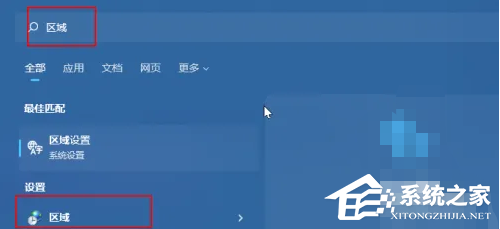
2、点击“管理”即可。
![[系统教程]Win11如何改变默认编码格式?Win11改变默认编码格式的方法](https://www.rvibo.com/wp-content/uploads/2022/11/20221107080006-78.png)
3、鼠标点击“更改系统区域设置(C)”。
![[系统教程]Win11如何改变默认编码格式?Win11改变默认编码格式的方法](https://www.rvibo.com/wp-content/uploads/2022/11/20221107080006-44.png)
4、接着在“Beta 版: 使用 Unicode UTF-8 提供全球语言支持(U)”前打勾√就可以啦。
![[系统教程]Win11如何改变默认编码格式?Win11改变默认编码格式的方法](https://www.rvibo.com/wp-content/uploads/2022/11/20221107080006-87.png)
5、出现弹窗以下界面时,点击“现在重新启动”按钮即可将关机重启。
![[系统教程]Win11如何改变默认编码格式?Win11改变默认编码格式的方法](https://www.rvibo.com/wp-content/uploads/2022/11/20221107080006-15.jpg)
注意事项:注意保存现有正在编辑的文档噢,以免重启电脑时丢失~
希望本文对遇到此故障的朋友有所帮助,如有需要可以在下方留言,进行互动,或者留下您的联系方式,方便沟通交流。欢迎大家分享经典维修案例,软件使用教程技巧等,投稿邮箱:smailmeng2018@163.com.斯维智能科技@恩腾技术圈 WWW.RVIBO.COM.
- 扫一扫关注抖音
-

- 扫一扫关注我们
-


![[系统教程]Win11死亡空间2闪退怎么办?Win11玩死亡空间2闪退解决方法教学](https://www.rvibo.com/wp-content/themes/begin/timthumb.php?src=https://www.rvibo.com/wp-content/uploads/2023/02/20230206085946-84.jpg&w=280&h=210&a=&zc=1)
![[系统教程]Win7运行启动项命令是什么?Win7设置开机启动项的方法](https://www.rvibo.com/wp-content/themes/begin/timthumb.php?src=https://www.rvibo.com/wp-content/uploads/2023/02/20230206080006-40.jpg&w=280&h=210&a=&zc=1)
![[系统教程]Win7如何关闭硬件加速?Win7关闭硬件加速的方法](https://www.rvibo.com/wp-content/themes/begin/timthumb.php?src=https://www.rvibo.com/wp-content/uploads/2023/02/20230206080002-27.jpg&w=280&h=210&a=&zc=1)
![[系统教程]Win7升级Win10数据会丢失吗?win7升级win10保留数据](https://www.rvibo.com/wp-content/themes/begin/timthumb.php?src=https://www.rvibo.com/wp-content/uploads/2023/02/20230206075959-70.png&w=280&h=210&a=&zc=1)

